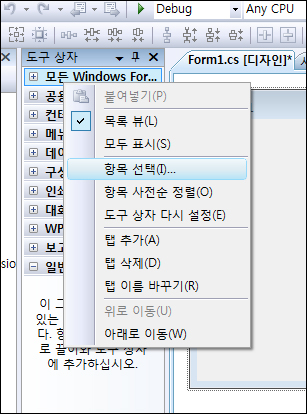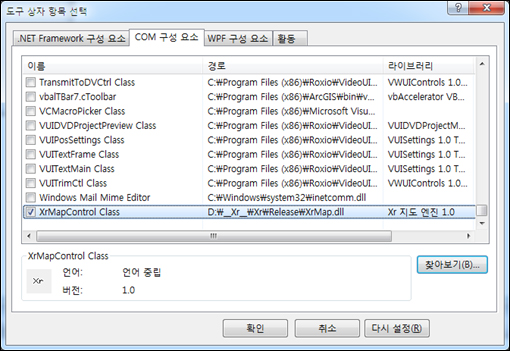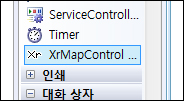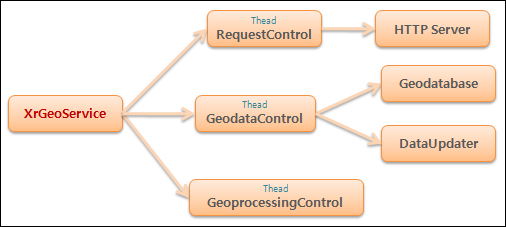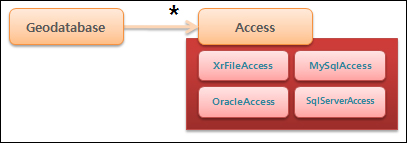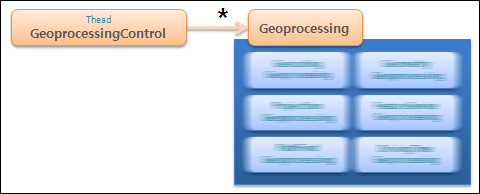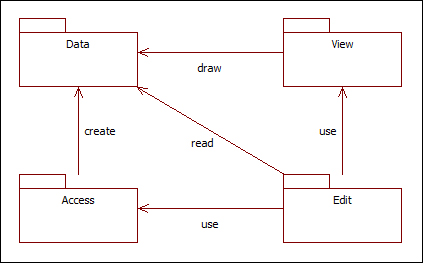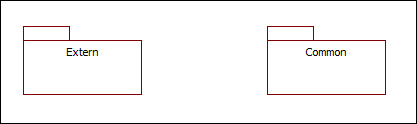DuraMap-Xr은 지도 데이터를 2가지의 큰 카테고리로 나눠 레이어 개념으로 관리합니다. 여기서 레이어(Layer)란 흔히 GIS에서 사용하는 용어와 동일한 의미를 가집니다.
- ShapeMapLayer : DXF, SHP 등과 같은 수치지도 지도 레이어
- GridMapLayer : 이미지, 라스터 등과 같은 그리드 지도 레이어
여기서는 ESRI에서 제시한 범용 수치지도 포맷인 SHP 파일을 추가하여 Xr 맵엔진에서 표시하는 API를 C#을 통해 설명합니다.
먼저 Visual Studio를 실행하여 C#의 Windows Forms 응용 프로그램 프로젝트를 생성 한 후에 폼에 XrMap 컨트롤과 지도뷰를 조작하기 위한 버튼을 다음 화면처럼 추가합니다.
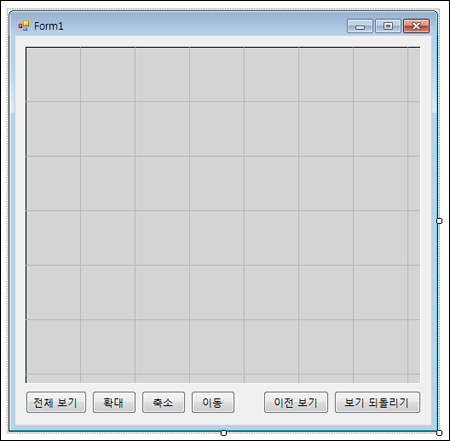
이제 이 폼에 대한 Load 이벤트에서 Shp 파일을 통해 도형 지도 레이어를 추가하는 코드를 아래와 같이 작성합니다.
axXr1.Layers.AddShapeMapLayer("행정동", "d:/__data__/dong.shp");
axXr1.WaitForAllConnections();
axXr1.ZoomFullExtent();
axXr1은 앞서 폼에 추가한 DuraMap-Xr 컨트롤의 이름입니다. AddShapeMapLayer는 2개의 인자를 받는데 첫번째는 레이어의 식별자로써 레이어의 이름이고 두번째는 공간데이터에 대한 연결 문자열로 파일경로로 적합한 연결문자열입니다. 이렇게 레이어를 추가한 뒤에 WaitForAllConnections을 호출하여 레이어를 추가하는데 필요한 공간데이터를 모두 읽을 때까지 대기합니다. 참고로 공간데이터를 읽는 코드는 스레드로 작동됩니다. WaitForAllConnections 매서드가 반환되면 모든 지도 레이어가 완벽하게 추가되었음을 보장하므로 지도를 화면에 꽉 차게 표시되도록 ZoomFullExtent를 호출합니다. 실행 결과는 아래와 같습니다.
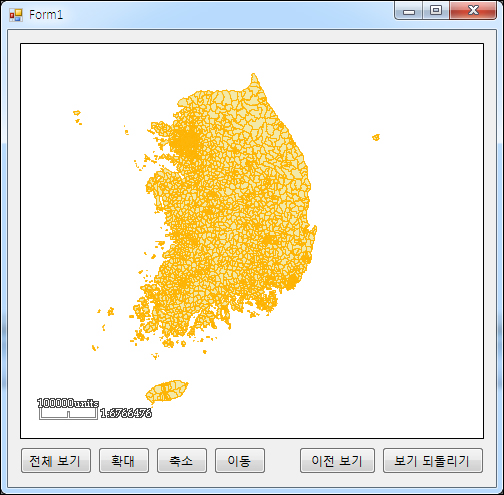
이제 지도 뷰를 조작하기 위해 추가했던 전체 보기, 확대, 축소, 이동, 이전 보기, 보기 되돌리기 버튼에 대한 클릭 이벤트를 구성하는 코드를 살펴보겠습니다.
먼저 전체보기는 이미 앞서 설명드렸던 axXr1.ZoomFullExtent()가 해당되어 아래와 같습니다.
axXr1.ZoomFullExtent();
그리고 현재 보이는 지도를 확대하기 위한 확대 버튼의 코드는 다음과 같습니다.
axXr1.MouseMode = XrMapLib.XrMapViewModeEnum.XrZoomInMode;
그리고 축소 버튼의 코드는 다음과 같습니다.
axXr1.MouseMode = XrMapLib.XrMapViewModeEnum.XrZoomOutMode;
그리고 지도를 이동하는 코드는 다음과 같습니다.
axXr1.MouseMode = XrMapLib.XrMapViewModeEnum.XrPanMode;
그리고 지도에 대한 뷰의 변화에 대한 Undo 기능에 대한 버튼인 이전 보기의 코드는 다음과 같습니다.
axXr1.UndoView();
이전보기에 대한 반개 기능은 보기 되돌리기 버튼의 코드는 다음과 같습니다.
axXr1.RedoView();
이상으로 SHP 파일을 표시하고 사용자가 마우스를 통해 표시된 지도를 조회해 보는 기능에 대해 간단히 살펴보았습니다.